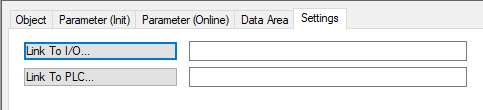Konfiguration
- Um einen Planar-Mover anzulegen, muss zunächst eine MC Configuration angelegt werden.
- 1. Wählen Sie MOTION > Add New Item… aus.
- 2. Wählen Sie im folgenden Dialogfenster MC Configuration aus und bestätigen Sie mit OK.
- Sie haben ein MC Project angelegt.
- 3. Wählen Sie im erzeugten MC Project > Axes > Add New Item… aus.
- 4. Legen Sie im folgenden Dialogfenster einen (oder mehrere) Planar-Mover an und bestätigen Sie mit OK.
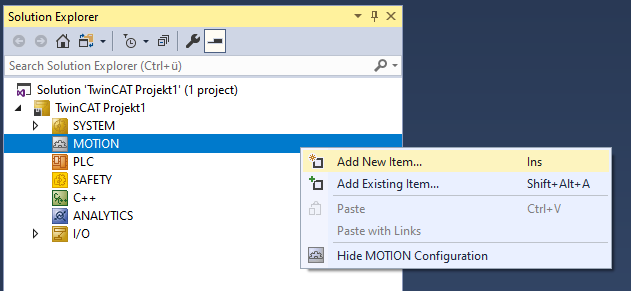
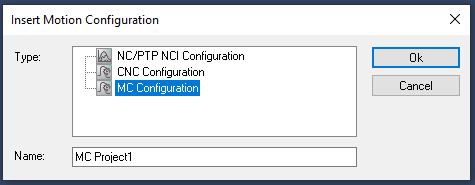
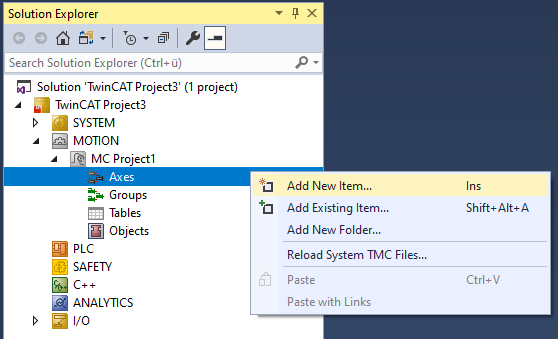
- Der Planar-Mover ist nun angelegt und kann parametriert werden.
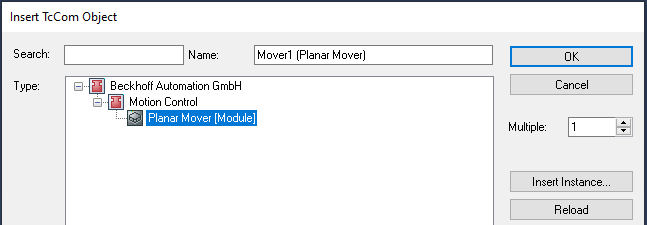
Detailbeschreibung öffnen
- Planar-Mover im Baum auswählen und doppelklicken.
Bedeutung der einzelnen Reiter
Object: Hier werden allgemeine Informationen (Name, Typ, Id, usw.) dargestellt.
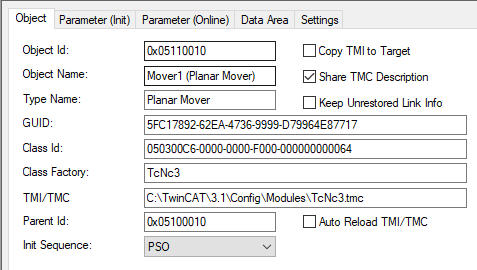
Parameter (Init): Gibt Initialparameter an, die der Anwender verändern kann, um das Verhalten des Movers zu beeinflussen.
 | Parameter (Init) sollte vor dem Parametrieren in den Simulationsmodus ( |
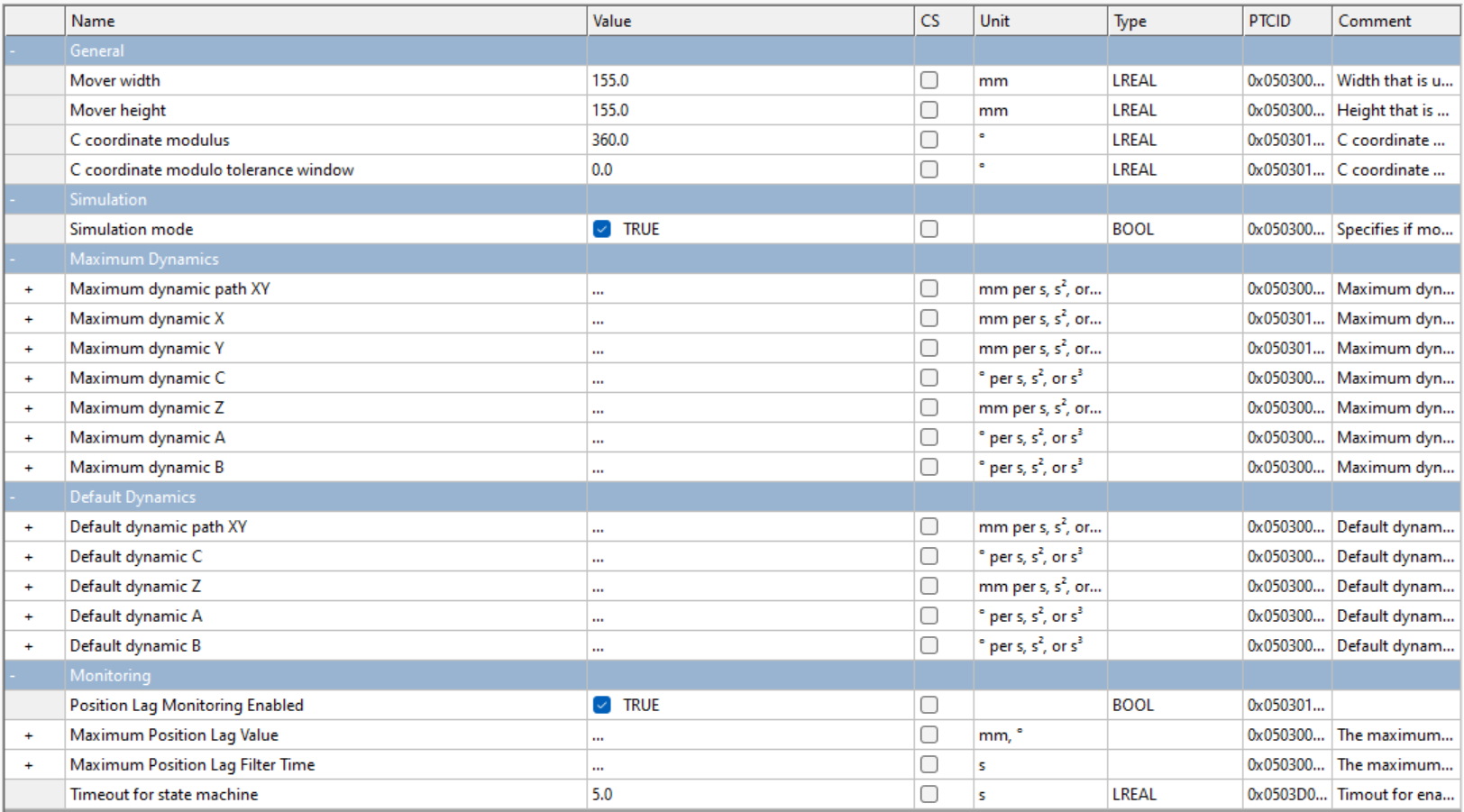
Die Initialparameter sind zunächst so eingestellt, dass der Planar-Mover (fertig verknüpft) mit der Hardware verfahren werden kann. Wenn der Anwender ohne Hardware verfahren möchte, muss der Parameter „Simulation Mode“ auf TRUE gestellt werden. Im Simulationsmodus sollten die Parameter „Initial Position“ und „PartOID“ (ab Version V3.2.60) gesetzt werden. Hat der reale Mover keine Standardmaße, so müssen die Parameter „Mover width“ und „Mover height“ angepasst werden.
Ab Version V3.1.10.30: Die versteckten Parameter „Minimal/Maximal Position“ dienen dazu, für die C-Achse festzulegen, wann der Mover in den Befehlsmodus CRotation wechselt. Für alle Zielpositionen von C-Bewegungen legen die Parameter „C coordinate modulus“ und „C coordinate modulo tolerance window“ im Fall von Modulo Positionierung die Umrechnung in die absolute Zielposition fest. Für Details siehe Modulo Positionierung.
Ab Version V3.1.10.51: Auch AdoptTrackOrientation ist eine C-Bewegung und wird entsprechend von „C coordinate modulus“ und „C coordinate modulo tolerance window“ beeinflust. Für Details siehe AdoptTrackOrientation.
Ab Version V3.2.60: Der Parameter „PartOID“ gibt für den Simulationsmodus an, auf welchem Part die „Initial Position“ liegt. Die Parameter „PartOID“, „Simulation Mode“ und „Initial Position“ sind alle versteckt und in einer eigenen Gruppierung „Simulation“.
Ab Version V3.3.19: Die Standardwerte für die folgenden Parameter wurden erhöht: „Minimal/Maximal Position“ der C-Achse (von 10° auf 11°) und für den Parameter „Maximum Dynamic C“ (von [10,100,100,1000] auf [7000,7000,7000,35000]). Der Parameter „Timeout for state machine“ gibt an, wie lange der Mover maximal in Enabling, Disabling oder Resetting verweilt, siehe „Timeouts der Transitionszustände“ in Zustandsdiagramm Planar-Objekte. Die Parameter „Minimal/Maximal Position“, „ Default /Maximal Dynamic(s)“, „C coordinate modulus, „C coordinate modulo tolerance window“ und alle „Monitoring“-Parameter (Positionsüberwachung/Timeout) können im Zustand Enabled des Movers geändert werden (bisher war dies nur bei Disabled möglich).
Weitere Parameter sind die „Maximum Dynamic(s)“ und die „Default Dynamic(s)“. Außerdem gibt es noch „Monitoring“-Parameter, die eine Positionsüberwachung des realen Movers aktivieren bzw. parametrieren.
Der versteckte Initialparameter „TraceLevel“ beeinflusst, wie viele Informationen protokolliert werden (siehe Protokollierung („Logging/Tracing“)).
Ab Version V3.3.77:
- Umbenennung bestehender Parameter:
Die Parameter „Maximum dynamic XY“ und „Default dynamic XY“ wurden umbenannt in „Maximum dynamic path XY“ und „Default dynamic path XY“. Diese Umbenennung dient der klareren Kennzeichnung, dass diese Dynamiklimits entlang der aktuellen Bewegungsrichtung des Movers gelten. Dies bedeutet, dass die Limits tangential zum Track bei Bewegungen entlang eines Tracks bzw. in Bewegungsrichtung beim freien Verfahren wirken. - Neue Parameter hinzugefügt: „Maximum dynamic X“ und „Maximum dynamic Y“:
Diese neuen Parameter wurden eingeführt. Aktuell hat nur der Beschleunigungsparameter A einen Effekt. Er wird verwendet, um die maximale radiale Beschleunigung in Kurven einzustellen, wenn die Option „AccelerationLimitedVelocity" im „DynamicsReductionMode" aktiviert ist und auf einem Track verfahren wird. Für Details siehe Limits und Optionen der Bewegungsbefehle. Die Standardwerte für die Dynamikparameter V, D und J sind momentan ungültig und müssen unverändert bleiben, da sie derzeit keine Auswirkungen haben.
Parameter (Online): Zeigt den Zustand des Movers während der Laufzeit des Objektes. Die aktuell vorgegebene Position („SetPos“) und reale Position („ActPos“) sowie Zustandsinformationen werden angezeigt.

Ab Version V3.1.10.30: Der Parameter „External setpoint generation“ zeigt an, ob der Mover (absoluten oder relativen) externen Sollwerten des Nutzers folgt.
Ab Version V3.2.60: Der Parameter „CoordinateSystemOID“ gibt an, in welchem Koordinatensystem SetPos und ActPos angegeben sind, und in welchem Koordinatensystem sich der Mover befindet.
Data Area: Zeigt Speicherbereiche, über die der Mover mit anderen Objekten verknüpft ist und Informationen austauscht.
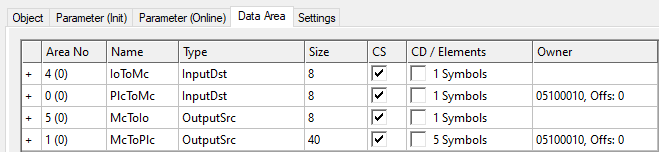
Settings: Hier kann der Anwender Verknüpfungen herstellen. Mit den beiden Buttons „Link To …“ kann der Planar-Mover mit den Movern in der PLC und im Xplanar-Treiber verknüpft werden.